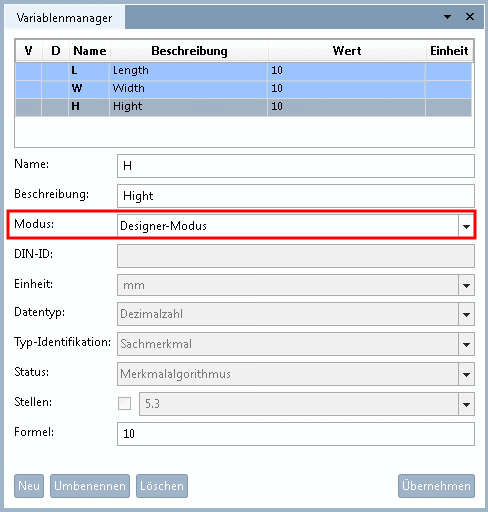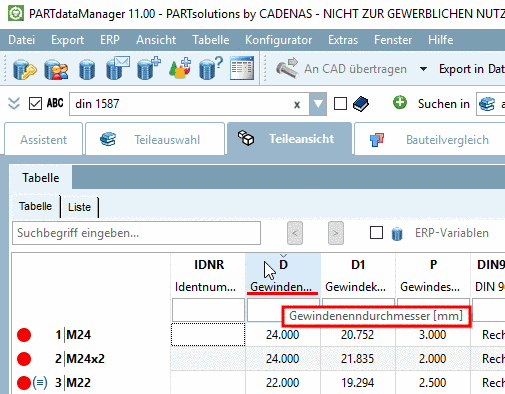Manual
Login
Our 3D CAD supplier models have been moved to 3Dfindit.com, the new visual search engine for 3D CAD, CAE & BIM models.
You can log in there with your existing account of this site.
The content remains free of charge.

Top Links
Manual
![[Hinweis]](/community/externals/manuals/%24%7Bb2b:MANUALPATH/images/note.png) |
Hinweis |
|---|---|
|
Im Designer-Modus | |
-
Name (obligatorisch in jedem Modus): Tragen Sie unter Name den Variablennamen ein.
Das in diesem Feld eingegebene Kürzel wird im PARTdataManager im Spaltenkopf der Tabelle angezeigt.
-
Beschreibung (obligatorisch in jedem Modus): Da der Variablenname auf 10 Zeichen begrenzt ist, können Sie der Variablen im Feld Beschreibung einen beschreibenden Text hinzuzufügen, was die Identifizierung erleichtert.
Die Inhalte des Feldes Beschreibung werden im PARTdataManager in den Spaltenuntertiteln der Tabelle angezeigt. Wenn Sie die Maus über den Spaltenkopf führen, wird im Tooltip der volle Text angezeigt. Im Spaltenkopf selbst ist nur eine begrenzte Breite verfügbar.
-
-
Wenn keine Wertebereiche und keine Merkmalalgorithmen benötigt werden und keine spezifischen Einstellungen wie z.B. Typ-Identifikation gesetzt werden sollen, können Sie ein Bauteil komplett im Designer-Modus modellieren.
Alle Daten werden in diesem Modus in der 3db-Datei gespeichert.
-
Der Tabellen-Modus wird benötigt, um Tabelle, Wertebereiche und Merkmalalgorithmen anzulegen.
Alle Daten werden in diesem Modus in der tab/tac-Datei gespeichert.
-
Designer-Modus + Tabellen-Modus
Wenn Variablen initial nur im Designer-Modus angelegt wurden (um sie evtl. nur "schnell" für das Erstellen eines 3D-Modells zu verwenden), ist es später nötig, sie auch in der tab/tac-Datei zu speichern, um sie mit der Tabelle zu verknüpfen und dynamisch zu "befüllen".
Wird zunächst nur die Tabelle angelegt, ist es ausreichend, die Variablen im Tabellen-Modus abzuspeichern. Später müssen diejenigen Variablen, die für die Anlage des Modells (im Sketcher) benötigt werden, auch noch im Designer-Modus gespeichert werden.
Speichern Sie die Variablen hierzu im Dual-Modus. Dann sind diese sowohl in der 3db-Datei als auch in der tab/tac-Datei gespeichert.
Sie können den Modus jederzeit ändern, indem Sie eine Variable selektieren, den Modus im Listenfeld ändern und auf klicken.
Detaillierte Informationen zu den verschiedenen Modi finden Sie unter Abschnitt 6.8.4, „Designer-Modus | Tabellen-Modus | Dual-Modus“.
-
-
Formel (obligatorisch in jedem Modus):
Tragen Sie unter Formel den gewünschten Variablenwert ein.
Dies kann einen fixer Wert sein oder machen Sie den Inhalt von anderen Variablen abhängig (2*D1, D1+D2, usw.).
![[Hinweis]](/community/externals/manuals/%24%7Bb2b:MANUALPATH/images/note.png)
Hinweis Dezimalwerte müssen mit Punkt geschrieben werden (falsch: 6,5 / richtig: 6.5).
Komplexe Funktionen können ebenso verwendet werden. Siehe hierzu unter Abschnitt 6.8.5.1, „Mathematische Funktionen (Merkmalalgorithmus)“.
-
DIN-ID (nur in Tabellen-Modus und Dual-Modus):
Die DIN-ID enthält den Maßbuchstaben aus der Maß- und/oder Produktnorm, sie lautet für den Nenndurchmesser einer Schraube z.B. D1. Maßbuchstaben, wie z.B. griechische Buchstaben (alpha), können durchaus auch als Wort ausgeschrieben werden.
-
Einheit (nur in Tabellen-Modus und Dual-Modus):
Einheit, die standardmäßig für diese Variable in der Norm verwendet wird. Solange keine Änderungen vorgenommen werden, erscheint hier automatisch mm.
Die Inhalte des Feldes Einheit werden in den Spaltenuntertitel der Tabelle übernommen.
-
Datentyp (nur in Tabellen-Modus und Dual-Modus):
-
Text ist bei Ausdrucken sinnvoll, die alle Zeichen beinhalten sollen. Text-Variablen können jedoch nicht zur Berechnung herangezogen werden.
-
Die Einstellung Ganzzahl läßt nur Zahlenwerte zu. Sie ist bei Variablen zu verwenden, deren Werte in Berechnungen einfließen.
-
Die Einstellung Dezimalzahl läßt nur Zahlenwerte zu. Sie ist bei Variablen zu verwenden, deren Werte in Berechnungen einfließen.
-
-
Typ-Identifikation (nur in Tabellen-Modus und Dual-Modus):
Die Unterscheidung der Merkmale nach Merkmalstypen ist insbesondere für die ERP/PDM-Integration von Bedeutung!
Details hierzu finden Sie unter Abschnitt 6.8.7, „Typ-Identifikation“.
-
Status (nur in Tabellen-Modus und Dual-Modus):
Folgende Statusarten werden unterschieden:
-
 Variable mit festen
Werten (Standard Einstellung)
Variable mit festen
Werten (Standard Einstellung) Die Daten befinden sich in der entsprechenden *.tab-Datei. Tabellenwerte können direkt über die PARTdesigner-Oberfläche editiert werden.
-
Der Wert einer Variablen kann durch einen sog. Merkmalalgorithmus berechnet werden.
Über Merkmalalgorithmen können Abhängigkeiten/Bedingungen zwischen Variablen ausgedrückt werden.
Beispiel: „Wenn D1=12, dann D2=D3“. In diesem Fall muss ein Merkmalalgorithmus angegeben werden.
Wie Sie Merkmalalgorithmen festlegen, lesen Sie unter Abschnitt 6.8.5, „Merkmalalgorithmen“.
-
Variablen, deren Werte innerhalb eines definierten Bereichs, z.B. „10 bis 20“, liegen oder bei denen mehrere feste Werte zur Auswahl stehen, wird der Status Wertebereichsvariable zugewiesen.
Wie Sie Werbereiche definieren, lesen Sie unter Abschnitt 6.8.6, „Wertebereiche“.
-
-
Stellen (nur in Tabellen-Modus und Dual-Modus):
In diesem Feld können Sie bei Text die angezeigten Stellen in 10er-Schritten festlegen, bei Ganzzahl die angezeigten Stellen in 1er-Schritten, bei Dezimalzahl die angezeigten Vor- und Nachkommastellen.
5.3
Das Beispiel liest sich: 5 Vorkommastellen, 3 Nachkommastellen. Während es sich bei den Vorkommastellen lediglich um ungefähre Werte handelt, orientieren sich die Nachkommastellen exakt am angegebenen Wert.